Antes de continuar es recomendable que accedas la primera parte del capítulo cuarto del curso aquí.
Camera RAW: Empezando a enfocar
Los cuatro parámetros que podemos regular son:
-
Cantidad, controlar la forma en gran medida el efecto se aplicará a la imagen.
-
Radio: controla los píxeles desde el punto de contraste. Otra forma de verlo es cuán grande es el halo en los bordes de las imágenes, si es demasiado se notará mucho y quedará un enfecto de sobreenfoque.
-
Detalle: Sirve para controlar el efecto de halo (algo así como poner las riendas sobre el efecto), los ajustes más bajos significan menos detalles , mientras que los altos añaden un poco de textura. Personalmente prefiero textura antes que esas imágenes sin textura ya que me resultan muy planas.
-
Máscara: Reduciendo el efecto de nitidez en toda la imagen. Personalmente, no lo subo nunca demasiado y casi nunca por encima del valor 25.
Yo siempre empiezo ajustando los dos primeros, poniendo siempre la imagen al 100% por lo menos en ACR y fijándome en el elemento principal de la imagen. En este caso, el árbol. Con esos dos parámetros voy subiendo la cantidad y luego radio hasta encontrar un buen enfoque y procurando que no se generen halos.

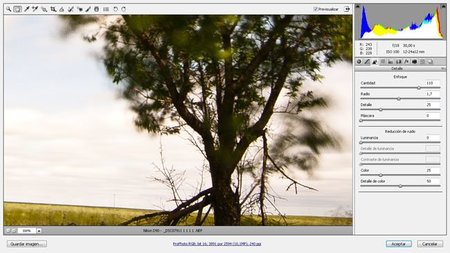
Luego ajusto el detalle para meter un poco de grano a la imagen. Ten en cuenta que estos ajustes se aplican de forma general a toda la imagen. Ten en cuenta incrementar o decrementar los valores de estos parámetros SIEMPRE poco a poco y al 100% como mínimo, pues si no te encontrarás con los temibles halos y no te darás cuenta hasta ver impresa la fotografía. Veremos en otra ocasión como hacerlo de forma local. Así los parámetros finales del enfoque quedan como puedes ver a continuación.
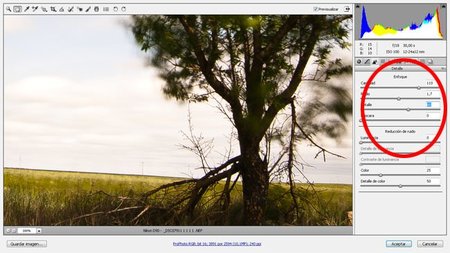
Camera RAW: Combinando Objetos Inteligentes
Hemos comentado anteriormente que había una zona algo quemada, algo por encima de la línea del horizonte. Vamos a arreglarlo usando un nuevo objeto inteligente. Esto nos servirá de avance para cuando empecemos a trabajar por zonas usando objetos inteligentes. Para ello en Photoshop vamos a la capa de nuestra imagen y pulsamos sobre la opción “Nuevo objeto inteligente mediante copia”. No vale duplicar capa, ya que si lo hacemos así los cambios que apliquemos en una capa se harán sobre la otra. Para que sean independientes y poder combinar los revelados debemos usar la opción indicada de “Nuevo objeto inteligente mediante copia”.

A continuación hago doble clic y se abre de nuevo ACR. Bajo la exposición a -0,45 y aplico los cambios.
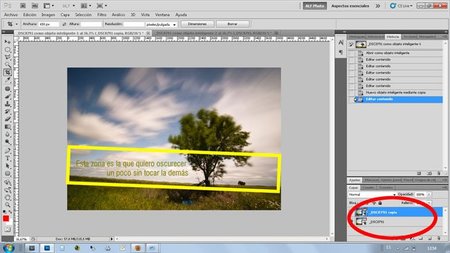
Ahora necesitamos combinar las dos zonas y que no se note la mezcla por decirlo así. Para ello, creo una máscara de capa, pulso CTRl+I para invertir la máscara y uso la herramienta degradado para que se muestra solamente la zona que hemos oscurecido un poco al bajar la exposición, a continuación repasamos en la máscara la zona del tronco del árbol con un pincel negro pequeño y con baja opacidad para que no quede oscuro del todo.

Camera RAW: Ejercicio
Esto ha sido todo. Descárgate el archivo RAW y prueba a hacer tú lo mismo para practicar todo lo que hemos visto hoy. Aquí tienes el enlace RAW original y otro convertido a DNG. Puedes subir las pruebas que hagas con ese archivo o otro a nuestro grupo de flickr en el siguiente hilo para ello o también nos puedes dejar el enlace en un comentario. Nos vemos en el siguiente capítulo de Aprendiendo con Adobe Camera RAW, aquí en Xatakafoto. Y, recuerda, el don está en la mirada del fotógrafo.

Ver 22 comentarios
22 comentarios
ycgomez
Hola Alfonso,no me puedo descargar la foto.me da archivo desconocido. :-(
j.luisvaldivia
Dar tutoriales y enseñar está muy bien, pero a veces también hay que aclarar términos, a fin de no crear confusiones. Al enfocar imágenes, suele ser un proceso final de la edición de la misma y, dependiendo de que sea paisaje, retrato u objetos de detalle fino, los parámetros cambian radicalmente, por ejemplo: Alfonso no pasa de máscara 25, cuando muchas veces al enfocar un retrato se pasa del 50. Y otro detalle importante: si se va a imprimir la foto, el enfoque debe ir en función de cómo va a ser ese aumento en papel, no será lo mismo el enfoque de un 15x20 que un 100x70. Por eso se recomienda guardar un tiff a 16bits sin enfocar, y tras el redimensionado aplicarle el conveniente para su salida en papel.
j.luisvaldivia
Hola Alfonso; en primer lugar comentarte que no hice mi anterior comentario con acritud, al contrario. Vi que era como dices, un "empezando a enfocar", por eso incidí, para que la gente no cometa el error de ponerse a enfocar nada más llegar a Camera Raw, y si fijarse en el tipo de toma que ha captado, recuperar aquella información indispensable para tenerla con calidad y una vez hecho (y no desea seguir editando), colocar un enfoque -si fuese necesario-, en función de esa toma:retrato, paisaje, bodegón...Vaya por delante mi admiración por la gente que desea enseñar desde su propios conocimientos y experiencias. Un saludo.
55951
No entiendo bien esta ultima parte:
"hora necesitamos combinar las dos zonas y que no se note la mezcla por decirlo así. Para ello, creo una máscara de capa, pulso CTRl+I para invertir la máscara y uso la herramienta degradado para que se muestra solamente la zona que hemos oscurecido un poco al bajar la exposición, a continuación repasamos en la máscara la zona del tronco del árbol con un pincel negro pequeño y con baja opacidad para que no quede oscuro del todo".
Como selecciones en ACR solo esa parte para bajar la exposición?
Gracias y felicitaciones, excelente esta serie de tutoriales.
Usuario desactivado
Alfonso, antes de nada, quiero darte las gracias por compartir tus conocimientos. La verdad es que aunque use casi a diario ACR siempre aprendo algo con este tipo de cursos. Bueno, aquí dejo la edición que he hecho de la foto que nos has dejado.
La edición ha sido realizada completamende desde ACR.
Saludos, David Alvarez Montalbán.
Usuario desactivado
He dejado en Rapidhshare el fichero .xmp que utliza Camera Raw para guardar los cambios que se realizan sobre el fichero RAW. Lo he dejado en RapidShare y este es el enlace por si alguien se lo quiere descargar y ver como he realizado la edición de la foto de Alfonso.
https://rapidshare.com/files/637651083/_DSC0791.xmp
La foto, resultante http://www.flickr.com/photos/david_alvarez_montalban/5761692702/
Saludos, David Alvarez Montalbán.
enriquemoya
Hola Alfonso. Soy nuevo y te envío un saludo a ti y a todos los demás compañeros que comparten esta pasión por la fotografía. Respecto al enfoque con ACR, te diré que, en muchos casos, cuando subo el deslizador de Cantidad a más de 50 ó 60, encuentro que aparece bastante ruido en los bordes, especialmente en las zonas de sombra. Intento minimizarlo subiendo la Máscara, pero aún así no queda del todo bien. Quizá la clave esté en no pasarme de Cantidad y utilizar los deslizadores de Reducción de Ruido, que se encuentran debajo de Enfoque. Un saludo
javier2011
Esta pagina esta llena de fotografos espectaculares. Me gusta aprender de ellos. Alfonso dominguez es espectacular con sus fotos, tanto como jose luis valdia, y otros tantos. Sois geniales, gracias por dejar aqui vuestros conociemientos y compartirlos. Un aficionado
61910
AL DESCARGARME EL ARCHIVO RAW Y ABRIRLO EN PHOTOSHOP ME DA ERROR.
63223
Hola, no entiendo muy bien el concepto de objeto inteligente. Nos podrías explicar más el tema? Gracias! Me gusta mucho como explicas! Creo que a muchos nos esta muy útil este curso! (incluso un año después de su publicación! jeje)